Camera Raw是一款专业的RAW文件处理工具。该软件添加了类似的阴影和高光,还添加了饱和度滑块,以增加饱和度,增强不够饱和的图像。用户可以使用这个软件来编辑他们需要的图片,使其更加完美。
Camera RAW软件非常强大,随着更新,会添加更多功能。用户可以通过这个软件快速处理RWA文件,编辑不同数码相机拍摄的raw文件,使用软件中的工具调整图片的亮度、清晰度和分辨率,特别好用。

:
Camera Raw软件特色
1.它的处理速度比PS更快。
2.对于raw格式的图片有很好的优化效果。
3.可以自动调整参数的变化,也可以输入参数的值。
4.支持各种图片的美化效果设置。
5.支持一键保存处理过的图片。
6.您可以放大并选择图片的显示模式。
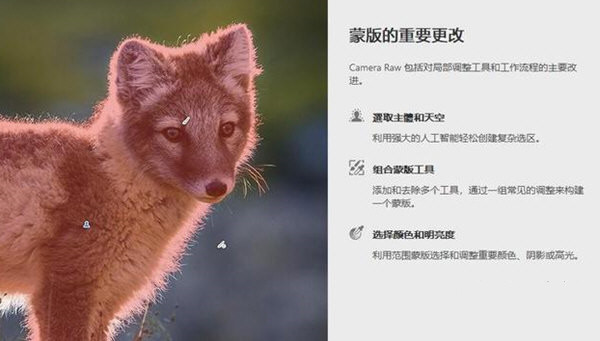
:
Camera Raw软件功能
1.调整曝光
打开文件。雾蒙蒙的山顶是这张照片的主要部分,所以我们先对它进行调整,然后再处理天空。将曝光设置为0.30,以提高画面的整体亮度,然后将补光设置为19,以显示远处山脉的更多细节。
2.调整对比度
接下来,我们调整图片的整体色调,从暗到亮。首先,将黑色设置为10,使前景岩石的阴影变暗。然后将对比度设置为41,提高雾的亮度,增加它和中间色调的对比度。
3.颜色和细节
将自然饱和度设置为57,可以增强前景的暖黄色秋草和背景的绿色山丘的色彩饱和度,使照片中不同场景的纹理更加突出。将色温滑块移动到5600,为冷背景添加暖色调。
4.添加渐变滤镜
拍摄时,如果能充分体现天空的细节,就需要大幅度缩小光圈。但是这样做会让背光的景色变暗。选择渐变滤镜,曝光设置为-2.15,对比度设置为-30。
5、勾勒渐变
在屏幕正上方单击,按住鼠标并垂直向下拖动到山顶,以创建渐变滤镜。这样做可以使天空变暗,恢复天空隐藏的颜色和细节。此外,这也可以适当地将前景中的山脉变暗,使其在画面中更加突出。
6.选择性调整
从顶部工具栏选择调整笔刷,设置曝光为0.35,大小为6,不朽为56。然后,把前景的石子路打亮。这样做可以起到引导观众视线的作用。必要时,您可以使用键盘上的[]和[]键来调整画笔大小。
7、提亮迷雾
在“调整画笔”面板中选择新选项,将曝光设置为0.10,然后调整远处的雾,以适当提高其亮度。随着雾的亮度增加,更暗的山变得越来越突出。
8、去除感光器污渍
选择缩小工具将图片放大到100%,然后选择半径设置为4的污渍去除工具。按住空格键拖动屏幕,找到屏幕中的感光器污点。单击污渍位置,用附近的干净区域替换污渍。
9.捡起垃圾
设置污点去除类型为模仿,半径为10。点击前景石板路上的垃圾,生成红色仿圈。然后把绿色的采样圈拖到干净的草地上,采样点的草地就会覆盖原图中的垃圾。
10.减少噪音
将图片放大到100%,有助于我们更有效地判断图片的降噪结果。选择细节调板,在降噪中设置亮度选项为25,去除画面颗粒。接下来,设置颜色选项为100,以消除颜色噪声。

:
Camera Raw使用方法
1.先打开一张图。
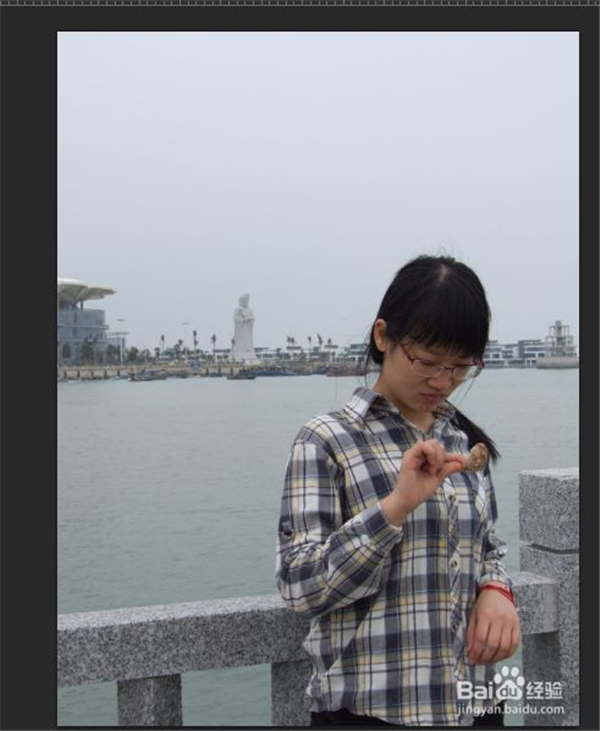
2.在PS中,点击编辑-首选项-文件处理-Camera Raw (w)-Camera Raw首选项-默认图像设置-勾选应用自动色调-勾选在转换为灰度时应用自动灰度混合。其他默认都可以,如图。
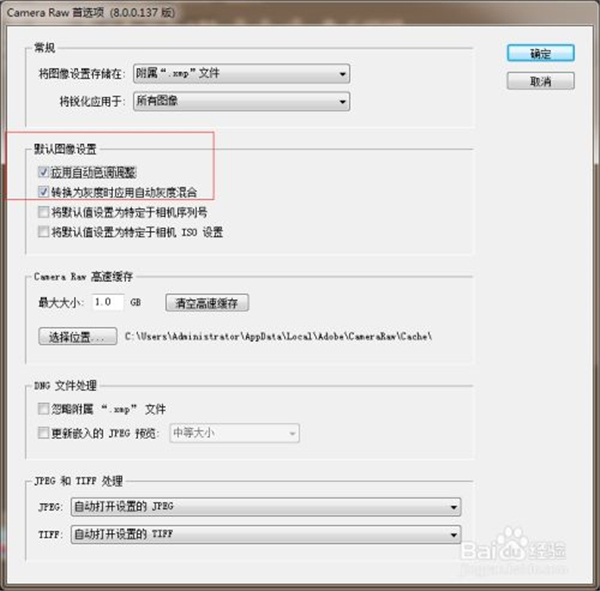
3.按ctrl+shift+A进入相机原始数据滤镜。
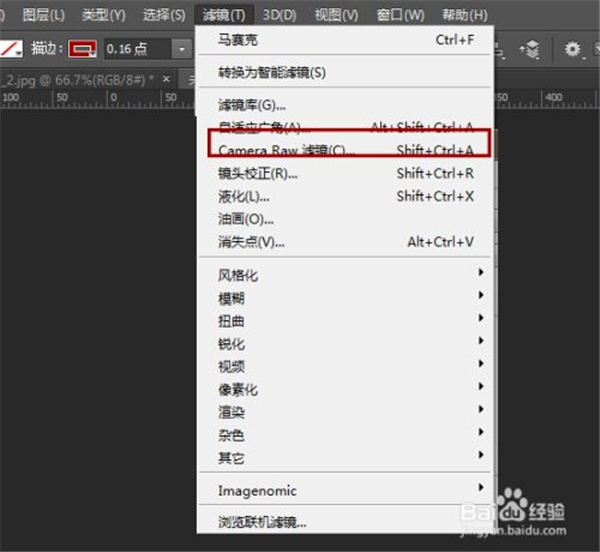
4.在基本面板中,调整色温、色调、曝光、对比度、高光、阴影、白色、黑色、清晰度和自然饱和度。如图所示。
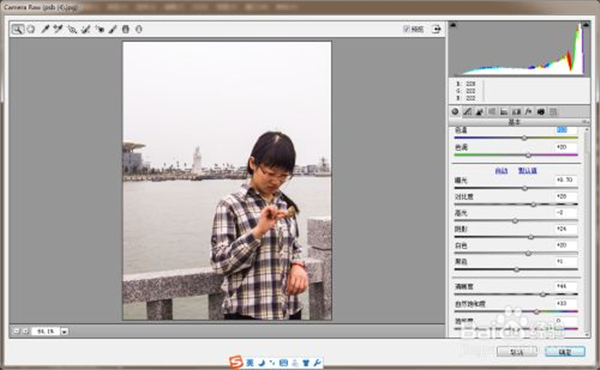
5、我们要用一个camera raw非常好用的功能,镜头校正功能。如图所示进行设置。检查颜色,删除色差,纠正镜头失真非常容易。
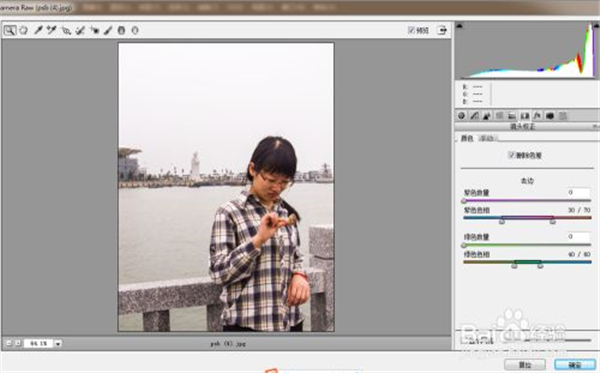
6.选择镜头校正-手动-微调畸变,微调垂直和变焦点,如图。
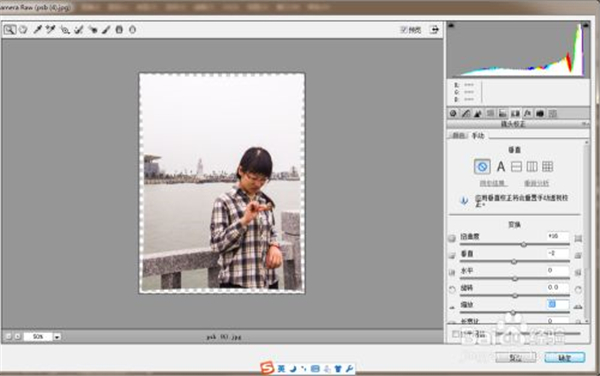
7.调整颜色。调整HSL/灰度中的颜色。亮度-调整所需的颜色。

8、细节——锐化——数字稍作调整,恰到好处。
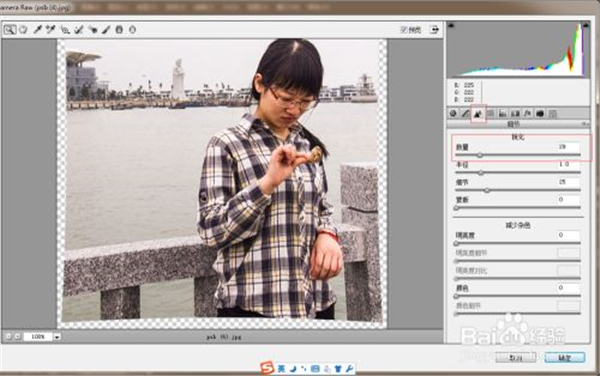
9.基本-白色-100-色温3-色相-12,其他如图。

10,饱和度,红色加23

11.加入蓝色饱和度,让海更浓。让我们把它增加到100。回到PS界面。

12.按Ctrl j复制图层。再次按下ctrl+shift+A返回到camera raw,并将蓝色饱和度更改为-100。

13.创建图层蒙版,将大海抹去。使用画笔工具。刷子硬度为0,

操作后,图片效果如下

Camera Raw常见问题
Camera Raw中哪些功能使用GPU?
增强细节。增强的细节功能会在兼容系统上自动实现GPU加速,不受Camera Raw首选项控制。
交互式照片编辑。Camera Raw将自动选择适当的GPU加速级别:关闭、基本或完全。
基本上加速和优化了Camera Raw将信息发送到GPU进行显示的方式。这样不仅可以提高Camera Raw的响应速度,还可以支持动画缩放(精细缩放)等功能。
全面加速使用GPU进行图像处理。编辑时,除了CPU,还会用GPU渲染像素。使用处理版本5,大多数调整都由GPU加速。例如,当移动纹理滑块时,完全加速可以提高结果的显示速度。此外,GPU的使用也有助于Camera Raw满足4K、5K和更大显示器的需求。2019年8月版本(11.4版本)增加了全面加速。启用完全加速需要启用基本加速。
注意:
Camera Raw 11.4不会使用GPU来加速上面没有提到的功能。比如存储图像、打开图像、合并照片等功能,都不使用GPU加速。
Camera Raw的GPU设置如何与Photoshop、Bridge等应用中的设置进行交互?
Photoshop中的GPU设置或Bridge偏好设置中的“使用软件渲染”设置不会影响Camera Raw中的GPU性能设置。也就是说,在Photoshop、Bridge或其他应用中打开或关闭GPU相关设置时,Camera Raw中的GPU相关设置不会发生变化。相反,Camera Raw中与GPU相关的设置不会影响其他相关应用程序。
哪些因素会限制Camera Raw GPU加速的性能?
使用的GPU、GPU驱动程序或操作系统不符合建议的系统要求。
当你使用Camera Raw时,其他应用程序会占用大量的GPU、CPU和内存资源。活动监视器(Mac)和任务管理器(Windows)帮助您确定哪些其他程序正在与Camera Raw争夺资源。
在笔记本电脑上,性能可能会因电脑的电源管理设置(如节能模式)而异。
虽然GPU加速主要依靠GPU,但是CPU对这个功能的加速和性能提升也有一定的作用。
上面给大家详细的介绍了Adobe Camera Raw ,以上内容仅2u手游网小编个人理解,最后希望大家喜欢!






























![大将军[清软]完结下载_大将军[清软]完结2022最新破解版(今日已更新)](/uploads/2022/08/0802103301554.png)






